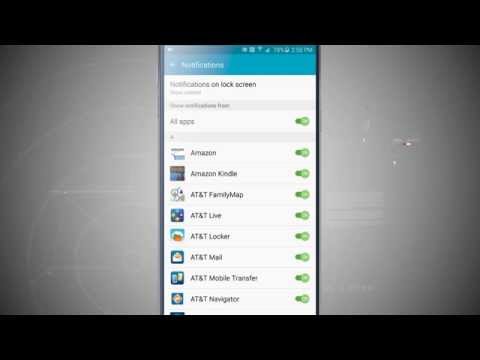
Inhoud
- Probleem # 1: AT & T Galaxy Note5 kan geen groepsberichten verzenden op het T-Mobile-netwerk
- Probleem # 2: Galaxy Note5 LED werkt niet bij het ontvangen van sms-berichten
- Probleem # 3: berichtenapp-meldingen inschakelen op uw Galaxy Note5
We krijgen de laatste tijd vragen over meldingen op hun Samsung-apparaten. We denken dat dit komt door de Android Oreo-update. Voor de # GalaxyNote5-aflevering van vandaag voor probleemoplossing bieden we u de stappen voor het inschakelen van berichten-app-meldingen. De stappen zijn vergelijkbaar met het inschakelen van meldingen voor andere apps, dus we denken dat u dit bericht nuttig zult vinden.
Probleem # 1: AT & T Galaxy Note5 kan geen groepsberichten verzenden op het T-Mobile-netwerk
Ik heb mijn telefoon overgezet van AT&T naar TMobile. De telefoon is ontgrendeld, maar ik heb grote problemen met sms'en. Groepsberichten komen binnen als individuele reacties. Als ik naar instellingen ga, is er geen optie om groepsteksten te programmeren. Niets onder mms of instellingen. Bij een tekst heb ik niet langer de mogelijkheid om te kiezen voor reageren op groep of alleen mij. Ik kan ook niet zien of het bericht naar mij of een groep is verzonden. Dit begon allemaal toen ik de Samsung Note5 ontgrendelde voor een nieuwe provider. - Giscott15
Oplossing: Hallo Giscott15. Smartphones van het carrier-merk gebruiken carrier-specifieke firmware om correct te werken op het netwerk waarop het is bedoeld. Hoewel het gebruik van een smartphone met een ander netwerk over het algemeen werkt, kunnen sommige functies daarbij worden opgeofferd. En dat is niet bepaald opzettelijk. Carrier-firmware is ontworpen om te werken met een specifieke netwerkvereiste, dus er is een kans dat het porten van een apparaat naar een netwerk van een derde partij bepaalde netwerkfuncties blokkeert. In andere gevallen worden problemen, zoals degene die u heeft, veroorzaakt door incompatibiliteit. Als uw Note5 groepsberichten kon verzenden en ontvangen terwijl deze zich nog op het bovenliggende netwerk bevond, is de functie voor groepsberichten nu hoogstwaarschijnlijk niet compatibel met het huidige netwerk. Helaas is daar echt geen oplossing voor en als dat het geval is, kan het een gecompliceerde coderingsaanpassing vereisen. Eerlijk gezegd zullen codeerders die ontgrendelingssoftware voor apparaten ontwikkelen, helemaal niet de moeite nemen om het probleem te onderzoeken, zelfs als het überhaupt mogelijk is. Hoewel zowel AT&T als T-Mobile dezelfde GSM-technologie gebruiken, is hun firmware, vooral op het gebied van het netwerk, fundamenteel anders. Het ontgrendelen van een AT & T-telefoon wijzigt alleen een bepaald aspect van de netwerkconfiguratie en dit betekent niet dat alle netwerkfuncties hetzelfde blijven werken. Als je geen manier ziet om sms- en mms-instellingen te configureren om groepsberichten mogelijk te maken, is dat waarschijnlijk het geval.
Probleem # 2: Galaxy Note5 LED werkt niet bij het ontvangen van sms-berichten
De LED om sms-berichten te ontvangen is gestopt op mijn Note 5. Ik dacht dat dit werd veroorzaakt door de app van derden, maar toen ik de systeemapp gebruikte, werkt het nog steeds niet. Ik heb de hele omgeving bekeken en alles lijkt te kloppen. Ik probeer een systeemreset te voorkomen, maar ik weet niet zeker wat ik anders moet doen of dat een reset het probleem kan oplossen. Ook op momenten dat ik op de homeknop druk om het scherm te activeren, wordt het onmiddellijk donker totdat het wordt uitgeschakeld / ingeschakeld. - TL Pike
Oplossing: Hallo TL. De optie om het LED-gedrag op de Note5 te wijzigen, kan als volgt worden gewijzigd:
- Open instellingen.
- Tik op Weergave.
- Tik op LED-indicator.
Als de LED-indicator al is ingesteld op AAN maar het blijft niet werken zoals het hoort, kunt u overwegen om de fabrieksinstellingen te herstellen. Dit zou u moeten helpen te bepalen of de oorzaak van de symptomen software van aard is of slechte hardware.
Om uw Note5 in de fabriek te resetten:
- Maak een back-up van uw bestanden.
- Schakel uw Samsung Galaxy Note 5 volledig uit.
- Houd eerst de knoppen Volume omhoog en Home ingedrukt en houd vervolgens de aan / uit-toets ingedrukt.
- Houd de drie knoppen ingedrukt en laat de aan / uit-toets los wanneer ‘Samsung Galaxy Note5’ wordt weergegeven, maar blijf de andere twee ingedrukt houden.
- Zodra het Android-logo wordt weergegeven, laat u zowel de knop Volume omhoog als de startknop los.
- De melding ‘Systeemupdate installeren’ wordt gedurende 30 tot 60 seconden op het scherm weergegeven voordat het Android-systeemherstelscherm met de bijbehorende opties wordt weergegeven.
- Gebruik de toets volume omlaag om de optie Ja te markeren - verwijder alle gebruikersgegevens en druk op de aan / uit-toets om deze te selecteren.
- Wanneer het proces is voltooid, gebruikt u de toets Volume omlaag om de optie ‘Systeem nu opnieuw opstarten’ te markeren en drukt u op de aan / uit-toets om de telefoon opnieuw op te starten.
- Het opnieuw opstarten kan iets langer duren, maar maak u geen zorgen en wacht tot het apparaat actief wordt.
Als de problemen blijven bestaan nadat de fabrieksinstellingen zijn hersteld, kunt u ervan uitgaan dat de oorzaak een hardwarestoring is. In dit geval wilt u contact opnemen met Samsung voor reparatie of vervanging.
Probleem # 3: berichtenapp-meldingen inschakelen op uw Galaxy Note5
Ik kwam naar deze site op zoek naar hulp omdat mijn sms-berichten niet langer hoorbaar waren. Ik had alle suggesties gedaan die je had aanbevolen, behalve fabrieksreset, omdat dat eerlijk gezegd een enorme pijn in de kont is. De oplossing was, die niet wordt vermeld op een van je berichten die ik heb gevonden, was dat ik naar apps moest gaan, vervolgens op de berichten-app moest klikken en vervolgens meldingen op de hoofdpagina moest toestaan. Ik stel voor dat je deze oplossing aan je pagina toevoegt. - Paul Bucher
Oplossing: Hoi Paul. Als je Note5 eerder stil was bij het ontvangen van sms-berichten, zijn er een paar dingen die je kunt doen om erachter te komen waar het probleem ligt. Het eerste dat we in deze situatie aanbevelen, is ervoor te zorgen dat de instellingen voor app-meldingen correct zijn geconfigureerd. Hier is hoe je dat doet:
- Open Instellingen-app.
- Tik op Apps.
- Zoek de berichten-app en tik erop.
- Selecteer Meldingen.
- Schakel Meldingen toestaan in door de schuifregelaar naar rechts te verplaatsen.
- Configureer de rest van de opties volgens uw voorkeur.
Als u al deze stappen heeft uitgevoerd, heeft u terecht de fabrieksreset overgeslagen. Fabrieksreset zou de laatste optie moeten zijn. Voordat u dit doet, kunt u ook proberen app-voorkeuren opnieuw in te stellen of de gegevens van uw berichten-app te wissen. Samen zouden deze de belangrijkste mogelijke oplossingen moeten vormen die u in dit geval zou moeten doen.


